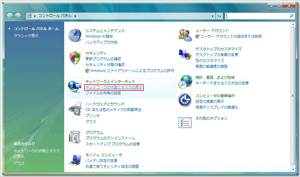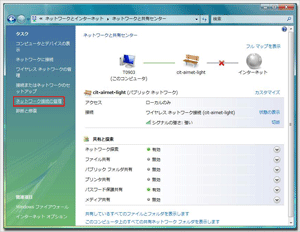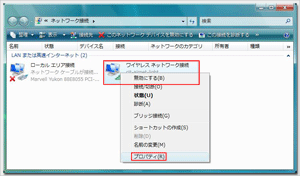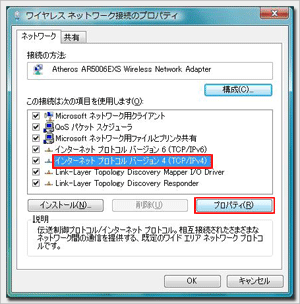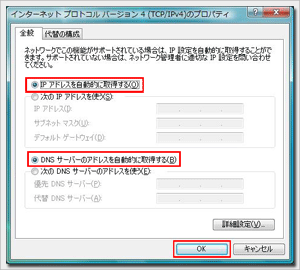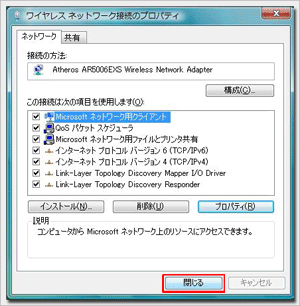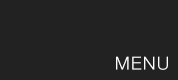Webブラウザを起動しても期待通りに動作しない等、学内のネットワークに接続できていないと思われる場合は、以下の手順にてパソコンのIPアドレス/DNSサーバアドレスの設定状態を確認してください
拡大画像を確認する場合は画像をクリック

[IPアドレスを自動的に取得する(O)] [DNSサーバーのアドレスを自動的に取得する(B)] にチェックを入れる
[OK] をクリック
※[次のIPアドレスを使う] [次のDNSサーバーのアドレスを使う] が選択されており、いくつかの数字が入力されている場合は、ここで設定を変更する前に必ずメモ用紙等に全て記録してください。自宅等の学外のネットワークに接続するために必要な情報です